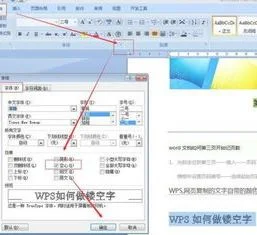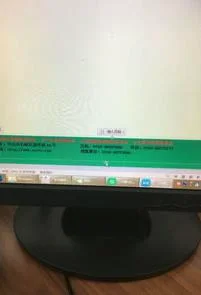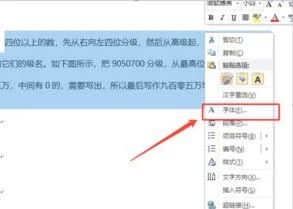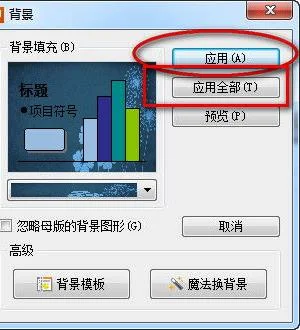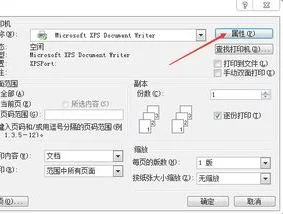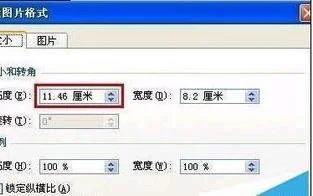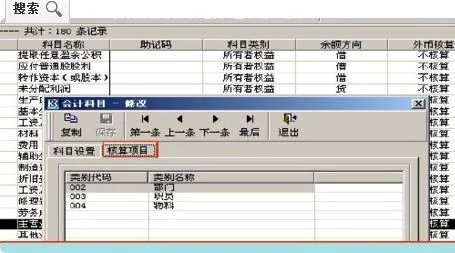1.WPS如何做镂空字
1、首先打开ppt幻灯片,新建幻灯片,然后执行插入文本框。选择横排文本框。
2、然后在文本框中输入文字,可以给文字加黑加粗一下。
3、然后选中字体,右击点击“设置对象格式”。
4、然后右侧会弹出设置,点击文本选项卡,然后设置文本填充无填充,文本边框自定义,宽度也是自定义大小,看效果随意选择。
5、另外,空心字还可以简单的通过文本工具设置,输入文字后,点击文本工具,选择填充白色的那个艺术字就可以了。(这个只使用背景也是白色的哦。)
2.在word文本中,怎样添加那种镂空的字体呢
word中使字体镂空可以通过字体效果来实现。首先选中字体,鼠标右键点击——字体。
在弹出字体设置框中,效果选项——勾选空心。这样字体就成为镂空的了。参考图示。
3.word2007怎么打印镂空字体
word2007具有打印镂空:
一、使用工具:word2007
二、操作步骤:
1、进入word2007,输入要打印的镂空字体的文字并选中,然后右击鼠标选择”字体“菜单,如图:
2、然后在字体效果中选择”空心“并按”确定“按钮,如图:
3、这时镂空字就设置好了,然后进行打印即可,如图:
4.word镂空字体怎么做
word镂空字体制作步骤如下:
1.首先打开word2003软件,新建一个word.然后在里面输入“新年快乐”并设置好字体的样式和大小。
2.然后,选择需要设置的文字,然后右键--- 出现的对话框中选择“字体”。
3.在出现的字体选项卡里面,选择“常规”,根据自己的喜好选择一个颜色,如果没有颜色空心字是看不出效果的。
4.设置好颜色之后,勾选文字效果选择—“空心” ,点击确定即可。这样就解决了word镂空字体的制作问题了。
5.PPT如何制作镂空字体
1、首先在PPT工具栏中点击“插入”,选择“形状”中的“矩形”。
2、在页面中画出矩形,并点击插入文本框,选择绘制横排文本框。
3、然后在矩形图形上输入数字“1”,调整数字的大小。
4、然后选中文本框和矩形,点击工具栏中的“合并形状”,在打开的选项中点击“组合”。
5、即可制作完成镂空的数字“1”,拖动即可看到透过数字“1”可以看到后面的背景色。
6.wps文字打印怎么设置
方法/步骤
在左上角“WPS文字”菜单下,单击“打印”命令可进入“打印”的设置。或者您也可以在常用工具栏上单击“打印”。
还可以按快捷键“Ctrl + P”快速进入。
接下来再继续介绍下打印设置界面中那些选项的详细作用:
1、控制打印页码范围
选定页码进行打印:在“页码范围”中选择“全部”,进行所有页的打印;或者选择“页”,键入需要打印的页码范围。
2、重复打印只需设置副本打印
如果一篇文档需要打印多个副本,可以通过设置打印份数实现:
在“副本”框中键入要打印的份数。
若要在文档的一页打印完毕后立即该页的下一份副本,请取消勾选“逐份打印”复选框。若设置此复选框,则会在文档的所有页打印完毕后再开始打印文档的下一份副本。
3、适应纸张大小,进行并打和缩放打印
在“并打和缩放”下的“每页的版数”框中,选择所需的版数。例如,若要在一张纸上打印一篇四页的文档,可单击“4 版”选项。
您也可以在”按纸型缩放“框中,选择要用于打印文档的纸张类型。例如,您可通过缩小字体和图形大小,指定将B4大小的文档打印到A4纸型上。此功能类似于复印机的缩小/放大功能。
4、双面打印
如果您的打印机有双面打印的功能: 在“打印”对话框中单击“属性”,然后设置所需选项。如果可以设置页面方向和双面打印选项,选择横向和在文档的短边翻转。
如果您的打印机不支持双面打印,那么您可以采用“手动双面打印”的方法实现: 在“打印”对话框中选择“手动双面打印”复选框 。WPS表格打印完奇数页之后,将提示您更换纸张至背面,单击“确定”,完成双面打印。